cửa sổ 10Đó là nền tảng yêu thích của chúng tôi.Điều làm cho nó trở thành một nền tảng phổ biến là rất nhiều khả năng đi kèm với nó.Windows 10 có nhiều tính năng độc đáo rất hữu ích và thú vị.Không phải ai cũng biết những tính năng này.
Trong bài viết này, tôi sẽ giới thiệu cho các bạn một tính năng như vậy.
đây là"Thay đổi ký tự ổ đĩa"功能.Một số bạn có thể đã biết điều này từ lâu, nhưng nhiều người dùng không biết rằng chúng tôi có thểThay đổi ký tự mà Windows gán cho một ổ đĩa cụ thể.
tôi sẽ cho bạn xemCách thay đổi ký tự ổ đĩa trong Windows 10 hoặc thậm chí Windows 8, 7, XP.

Giới thiệu: ký tự ổ đĩa trong Windows 10
在WindowsTrên thế giới, Bạn có thể chuyển tên của ổ đĩa (ví dụ:"Windows7_OS") Và ký tự ổ đĩa (ví dụ:"NS:")Để xác địnhngười lái xe.Yếu tố quan trọng cần nhớ là Windows thực sự chỉ quan tâm đếnKý tự ổ đĩa.Đó phải là duy nhất.Trên cùng một máy tínhKhông thể có hai tênE: trong tổng sốngười lái xe.Mặt khác,名稱Chỉ để thuận tiện.Hệ điều hành WindowsNó hiển thị nó và cho phép bạn chỉnh sửa nó, nhưng hệ điều hành không sử dụng nó khi chọn ổ đĩa để truy cập.Do đó, bạn có thể có hai hoặc nhiều ổ có tên giống hệt nhau mà không gây nhầm lẫn cho Windows.
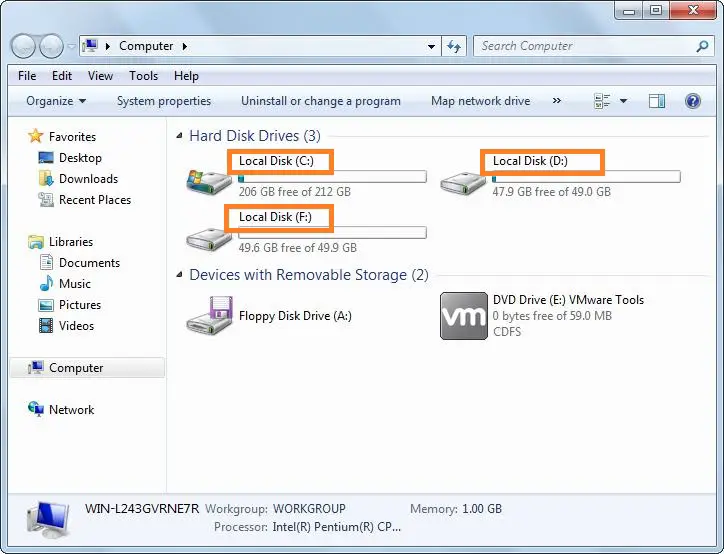
Ký tự ổ đĩa đóng một vai trò quan trọng trong việc cho Windows biết nơi tìm kiếm nội dung.C: trong Người dùng文件 Có thể không tồn tại trong D: Người dùng.Tiêu chuẩn ký tự ổ đĩa làĐại tràng(:)Có thể bắt nguồn từ trước khi có DOS.Trên Windows (vàTrướcDOS), ổ đĩa khởi độngvỡ nợDành choC :.Các ổ đĩa khác (cho dù nội bộ, bên ngoài, CD hoặc các phân vùng khác) sẽ nhận được các chữ cái khác.Thông thường, chúng được phân bổ theo thứ tự:D :, E:Và tiếp tục.Nhưng không có ổA:VàNS:,Bởi vì những bức thư này ban đầu làỔ đĩa mềmĐể dành.Thông tin về ký tự ổ đĩa và tên là đủ.
Lý do thay đổi hoặc gán ký tự ổ đĩa
Windows nên đượcThiết bị tự động phân bổ ký tự ổ đĩa.Tuy nhiên, đôi khi các thiết bị này không được hiển thị trong danh sách ổ đĩa.Nguyên nhân rất có thể là do ký tự ổ đĩa mà Windows đang cố gắng gán cho thiết bị của bạn không khả dụng vì ký tự ổ đĩa đã được gán cho một thiết bị khác.Ngoài ra, đôi khi bạn có thể muốn gán một ký tự ổ đĩa vĩnh viễn cho thiết bị và giữ nguyên nó để làm cho một số đường dẫn nhất định hoạt động bình thường.Hoặc, bạn chỉ muốn gán các ký tự cần thiết để giữ cho trình điều khiển được tổ chức.Trong tất cả các trường hợp này, bạn cần phải thay đổi ký tự ổ đĩa của thiết bị theo cách thủ công.Để giúp bạn trong tình huống này, tôi cung cấp cho bạnToàn bộ hướng dẫn,Để thay đổi ký tự ổ đĩa được gán cho một thiết bị cụ thể.
Giới thiệu: Thật không may, bạn không thể thay đổi ký tự ổ đĩa của phân vùng nơi Windows được cài đặt.Phổ biến nhất là ổ C.
Cách thay đổi ký tự ổ đĩa: hướng dẫn từng bước
Bạn có thể luôn nghĩ rằng việc thay đổi ký tự ổ đĩa là một nhiệm vụ bất khả thi, nhưngKhông phải là.ChỉChính xácTheo dõi cái nàyTừng bước mộtHướng dẫn bạn sẽTrong vòng vài phútHọc hỏiCách thay đổi ký tự ổ đĩa.Có thể bạn đã biết cách đổi tên ổ đĩa, vì Windows cho phép chúng ta chỉnh sửa nó một cách dễ dàng.Tuy nhiên, nó không cung cấp một cách dễ dàng để chỉnh sửa ký tự ổ đĩa được gán cho một thiết bị cụ thể.
Trong trường hợp này, phương pháp đơn giản này nên được sử dụng để thay đổi ký tự ổ đĩa được gán.
Sử dụng hướng dẫn này, bạn có thể;
- Thay đổi ký tự ổ đĩa DVD
- Thay đổi ký tự ổ C
- Thay đổi ký tự ổ USB
giải thích
bước 1:Đầu tiên, hãy mở"Trong Windows磁盤 管理“Công cụ quản lý ký tự ổ đĩa.Bạn có thể bắt đầu từcửa sổ 10VàWindows 8của "Menu Power User (THẮNG + X Các phím tắt bàn phím)Mở nó ra .Đây có thể là cách nhanh nhất để truy cập nó.
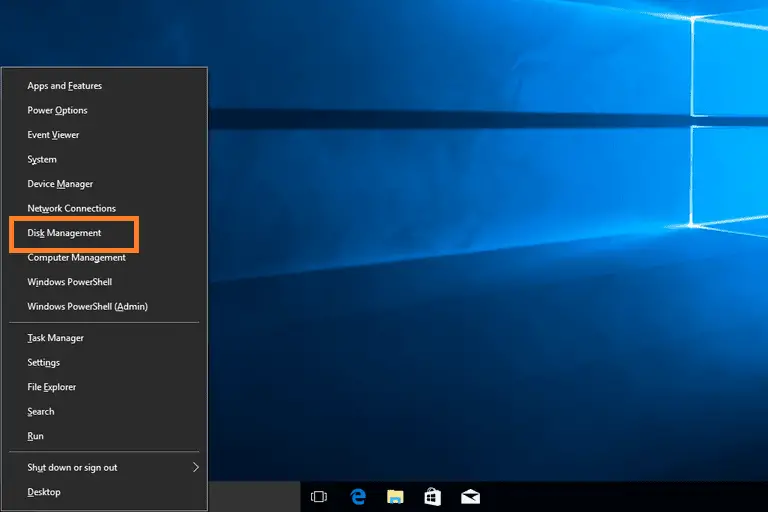
bước 2:trong"Quản lý đĩa"Trong cửa sổ,Từ danh sách ở đầu hoặc bản đồ ở cuốivặn to lênỔ đĩa có ký tự ổ đĩa sẽ được thay đổi.Bạn cũng có thể Kích chuột phảiHoặc chạm và giữ ổ đĩa, sau đó chọn " Duyệt qua " Để kiểm tra xem ổ đĩa có được chọn đúng hay không.
bước 3:Một khi bạnvặn to lênnó, Kích chuột phải 或 Nhấn và giữ Nó và sau đó chọn Thay đổi ký tự ổ đĩa và đường dẫn ... Chọn từ menu bật lên. 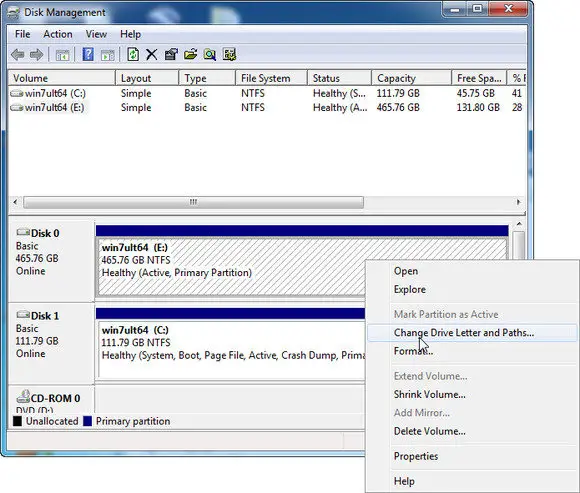
bước 4:Trong khu nhỏ mới mở Thay đổi ký tự Drive và Đường dẫn cho ... Trong cửa sổ, chạm hoặc bấm Thay đổi… Cái nút.Điều này sẽ tiếp tục mở " Thay đổi ký tự ổ đĩa hoặc đường dẫn " cửa sổ.
bước thứ năm: lựa chọnBạn muốn Windows chọn ký tự ổ đĩa mà nó gán cho thiết bị lưu trữ này từ Gán các ký tự ổ đĩa sau: Thả cái hộp xuống.Bạn không cần phải lo lắng về việc liệu ký tự ổ đĩa đã được sử dụng bởi ổ đĩa khác hay chưa, vì Windows đã ẩn ký tự được gán.
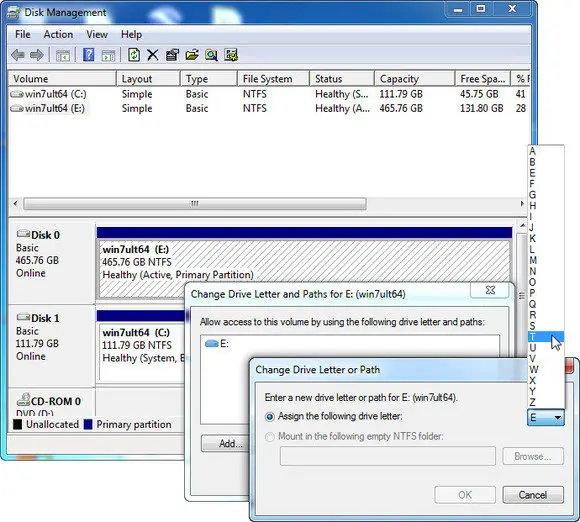
bước 6: Sau đó, chạm hoặc nhấp vào " Đảm bảo" Cái nút.
bước 7:Sau đó nhấn hoặc nhấp vào 是 , Một số chương trình dựa trên ký tự ổ đĩa có thể không chạy chính xác.Bạn có muốn tiếp tục? câu hỏi.
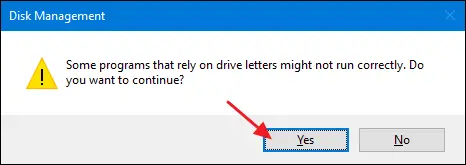
bước 8:Sau khi ký tự ổ đĩa được thay đổi hoàn toàn (chỉ một hoặc hai giây), bạn có thểtắtBất kỳ mở 磁盤 管理 Hoặc các cửa sổ khác.
概要
VângKhông có cách nào tích hợp sẵnChuyển đổi hoặc thay đổi ký tự ổ đĩa được gán cho ổ đĩa trong Windows.Thay vào đó, bạn phảiSử dụng ở trênHướng dẫnThủ côngThay đổi ký tự ổ đĩa.Một điều cần lưu ý là bạn không thể thay đổi ổ đĩa cài đặt Windows (Ổ C) củaKý tự ổ đĩa.Một điều quan trọng khác là việc thay đổi ký tự ổ đĩa được gán cho ổ đĩa mà phần mềm được cài đặt có thể khiến phần mềm ngừng hoạt động bình thường.
Đối với các chương trình và ứng dụng mới hơn, đây không phải là tình huống phổ biến, nhưng nếu bạn đang sử dụng một chương trình cũ, bạn nên cẩn thận.Đặc biệt nếu bạn vẫn cònWindows XP或windows VistaNgười dùng sẽ gặp sự cố.May mắn thay, hầu hết người dùng không cài đặt phần mềm vào ổ đĩa khác với ổ đĩa chính (thường làC người lái xe)Các trình điều khiển khácTrên thiết bịNhưng nếu bạn đã cài đặt phần mềm, bạn nên sẵn sàng cài đặt lại phần mềm sau khi thay đổi ký tự ổ đĩa.
Bạn cũng có thể ghé thămLiên quan đến chủ đề nàymicrosoftChính thứcChủ đề hỗ trợ.Nếu bạn có bất kỳ câu hỏi, thắc mắc hoặc đề xuất nào về chủ đề này, xin vui lòngsau đâycủa "Bình luận"Một phần củaCông bố評論.Hy vọng tôi có thể giúp bạn tìm hiểu kiến thức bạn cần, và cho đến nay.Chúc mọi người có một ngày tốt lành!

![Thiết lập email Cox trên Windows 10 [sử dụng ứng dụng Windows Mail] Thiết lập email Cox trên Windows 10 [sử dụng ứng dụng Windows Mail]](https://infoacetech.net/wp-content/uploads/2021/06/5796-photo-1570063578733-6a33b69d1439-150x150.jpg)
![Khắc phục sự cố Windows Media Player [Hướng dẫn Windows 8 / 8.1] Khắc phục sự cố Windows Media Player [Hướng dẫn Windows 8 / 8.1]](https://infoacetech.net/wp-content/uploads/2021/10/7576-search-troubleshooting-on-Windows-8-150x150.jpg)
![Sửa lỗi cập nhật Windows 0x800703ee [Windows 11/10] Sửa lỗi cập nhật Windows 0x800703ee [Windows 11/10]](https://infoacetech.net/wp-content/uploads/2021/10/7724-0x800703ee-e1635420429607-150x150.png)




![Khởi động dấu nhắc lệnh trong Windows [7 phương pháp] Khởi động dấu nhắc lệnh trong Windows [7 phương pháp]](https://infoacetech.net/wp-content/uploads/2021/09/%E5%95%9F%E5%8B%95%E5%91%BD%E4%BB%A4%E6%8F%90%E7%A4%BA%E7%AC%A6-150x150.png)

![Cách xem phiên bản Windows [rất đơn giản]](https://infoacetech.net/wp-content/uploads/2023/06/Windows%E7%89%88%E6%9C%AC%E6%80%8E%E9%BA%BC%E7%9C%8B-180x100.jpg)

